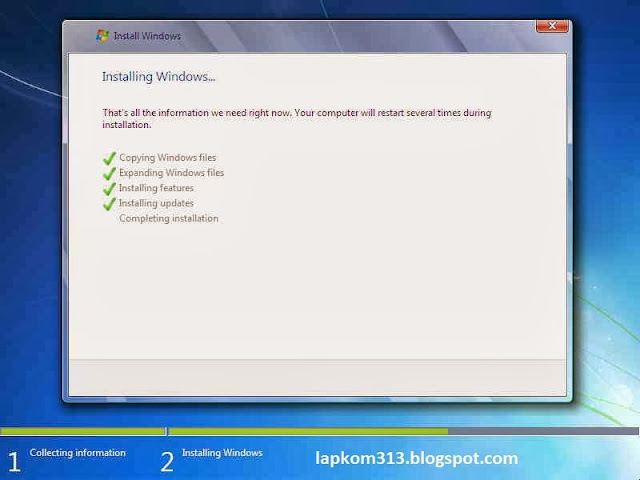Langkah-langkah menginstal Mozilla Firefox
1. Pada tampilan awal instalasi Mozilla, PILIH NEXT
2. Kemudian pilih standar, dan next lagi.
3. kemudian pilih install untuk menginstal.
4. tunggu pada saat loading.
5. Setelah loading selesai, pilih finish.
6. kemudian pilih MICROSOFT INTERNET EXPLORER, kemudian next
7. Pilih firefox start, kemudian next
8. Kemudian detelah selesai pilih finish.
CARA INSTALL GAME PAKE DAEMON TOOLS
Hampir kebanyakan game-game bajakan untuk aplikasi komputer (PC) menggunakan program pengolah image dengan nama daemon tools. terutama game-game yang sampe 2DVD lebih instaler nya. Bagi sebagian orang yang awam, menggunakan daemon agak memusingkan. so disini, saya buat cara-cara nya dengan detil. so simak ya..
Perhatikan file game yang di dalam dvd game nya. apakah dalam format kompres (rar,zip dll) atau format image. Bila dalam bentuk kompres, maka harus di ektrak dulu agar hasil nya menjadi image.
bila sudah dalam bentuk image, bisa langsung di olah pake daemon.
cara kompres file rar.
1. klik kanan salah satu file rar nya yang banyak itu, kemudian klik ektrak file. Bila di komputer anda sudah ada program kompres seperti winrar atau winzip, maka ketika klik kanan file kompres nya itu, akan muncul pilihan dari program winrar tsb. bila belom ada, bisa jg dg menggunakan bawaan dari window nya. kemudian tentukan mau di taruh di hard disk yg mana hasil ektrak itu.
2. tunggu aja proses ektrak nya dari file kompres itu selesai..., bila disuruh
masukin dvd ke dua, ya di masukin aja. trus ok dan lanjuttt...3. hasil ektrak akan berbentuk image.
Mengolah image menggunakan daemon tool
bila di komputer blom ada program daemon, ya di instal dulu. (biasanya sudah disediakan di dalam dvd game nya). instal seperti instal biasa.
1. jalankan daemon tool nya. kemudian lihat di taskbar kmu di pojok kanan paling
bawah ada gambar petir merah. klik kiri itu, kemudian klik device.
2. browse/cari file image tadi. open.
3. instaler game nya keluar.
4. instal seperti biasa.
5. bila game pake crack, atau patch... ya di crack atau patch aja seperti biasanya.
bila instal game nya selesai, image dapat di hapus.